物料管理系统 4.5

物料管理系统:前期发布过多款物料管理系统的软件,不少网友在使用过程中反馈了不少问题点并提供了不少的宝贵意见。针对各位网友的反馈,本期分享的物料管理系统4.5大致进行了以下几点的优化。
优化日期的录入方式,通过日历快速选择日期录入。增加出入库记录的导出功能。1、用户登录:进入系统首先进入登录界面,系统默认管理员账号“admin”,密码“2023”。管理员具有系统最高权限。下面以管理员账户登录。
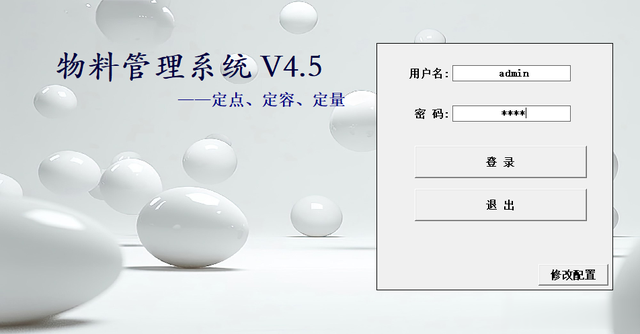
2、主要功能:物料管理系统的功能主要有三部分组成:物料管理、用户管理、系统信息。

2.1 数据统计:登录系统后,自动进入数据统计的界面。数据统计可根据日期自动筛选对应月份的出入库占比。
2.2 库存状态统计:库存状态统计为当前系统内所有物料的库存状态占比。
2.3 物料有效期统计:物料有效期统计为当前系统内所有物料的有效期占比。
2.4 超期物料明细:数据统计中以列表形式自动统计系统内所有超期物料的明细。
物料管理:物料管理主要包含(物料录入、物料查询、物料入库、物料出库、入库记录、出库记录、超期复检、物料盘点)。3.1 物料录入:物料录入根据所有字段信息填写物料信息后点击“录入”即可。其中“供应商”及“库位”信息录入可在点击下拉框后算计“辅助输入框”快速录入。
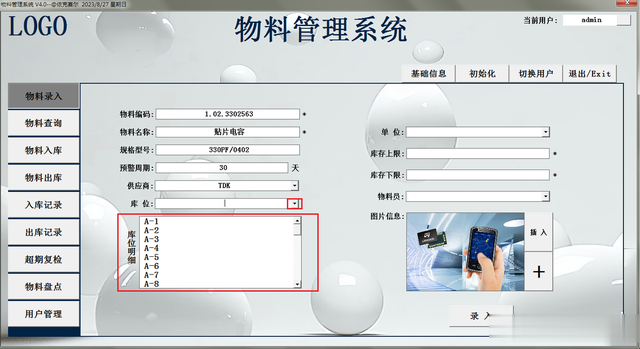
3.1.1 图片查看:可通过点击图片按钮旁的“+”,查看放大的物料图片,并可根据需要选择对应的比例。

3.1.2 信息保存:所有信息填写完成后点击“录入”按钮,即可新增物料至数据库。如物料编码存在重复则自动弹窗提醒。
3.2 物料查询:物料查询可根据多条件快速精确查询物料信息。不输入查询条件则显示系统内所有物料信息。
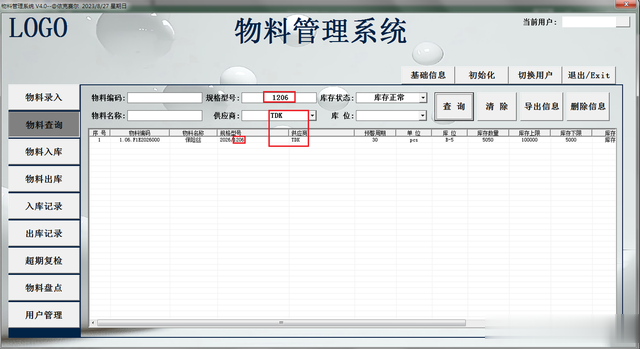
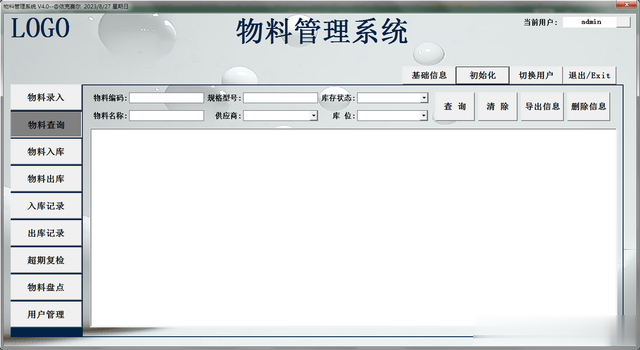
3.2.1 详细信息:双击查询框的物料后,可快速打开物料的详细信息界面。详细信息界面可显示当前物料的所有信息,也可根据需要修改当前的物料信息后点击“编辑/修改”按钮,修改当前物料的信息。
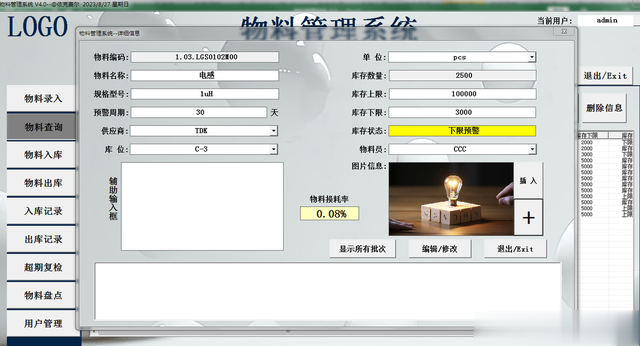
3.2.2 显示所有批次:点击“显示所有批次”按钮后,可在下方列表框显示当前物料所有批次信息。
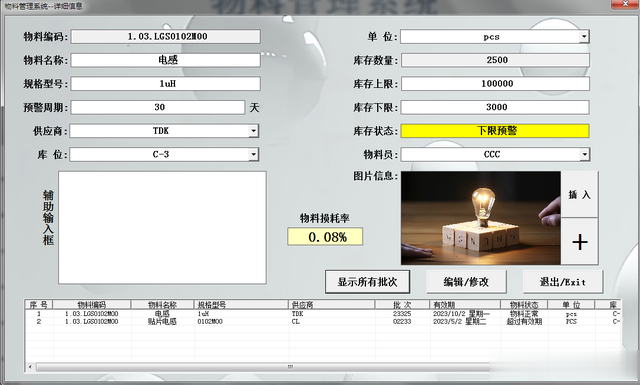
3.2.3导出信息:点击“导出信息”按钮可将列表框的所有物料信息快速导出到Excel工作表中。

3.2.4删除信息:点击“删除信息”按钮后会自动弹出确认对话框,确认后可将选择的物料在系统内删除。

3.3 物料入库:输入物料编码后,点击回车按钮(也可通过扫码枪输入物料编码)后,自动带出物料的基础信息。输入批次号以及入库数量后,点击“确认入库”按钮,系统自动更新当前物料的库存信息。
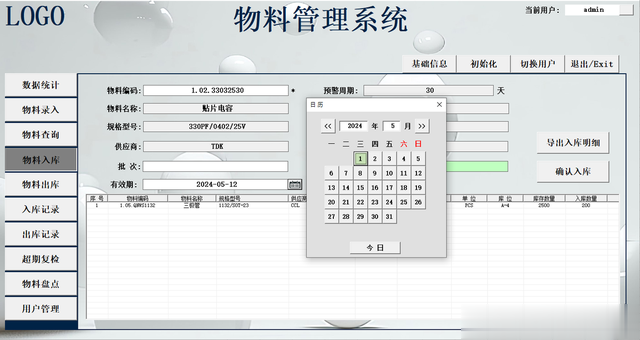
3.3.1 入库明细:物料入库成功后,自动将入库记录添加至下方列表框,方便入库完毕后统一将“入库明细”导出。
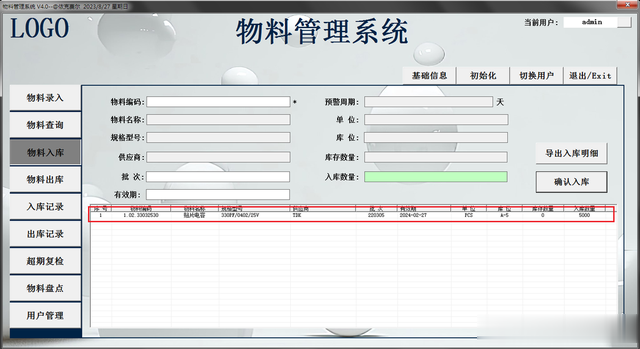
3.4 物料出库:物料出库与入库类似,但是物料出库系统会自动判定物料的有效期与批次。
3.4.1当物料只有一个批次时:输入物料编码后点击“回车”按钮(或扫码枪扫码录入物料编码后),系统自动带出物料的相关信息,输入出库数量后点击“确认出库”即可。当出库数量大于库存数量会自动弹窗提醒,出库后自动更新库存数量。
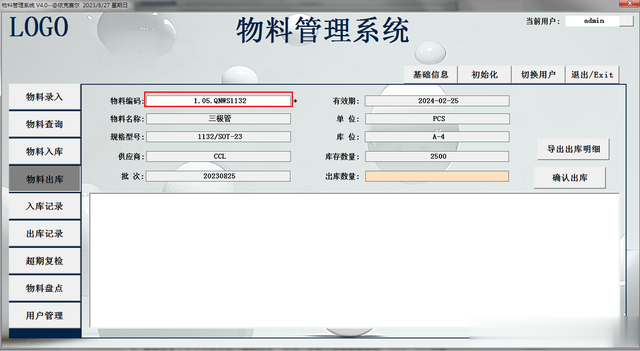
3.4.2 当物料有多个批次:当物料只有有多个批次时;输入物料编码后点击“回车”按钮(或扫码枪扫码录入物料编码后),系统会弹出当前物料的所有明细。双击列表框选择需要添加的批次时可快速将当前物料添加至出库物料信息框。
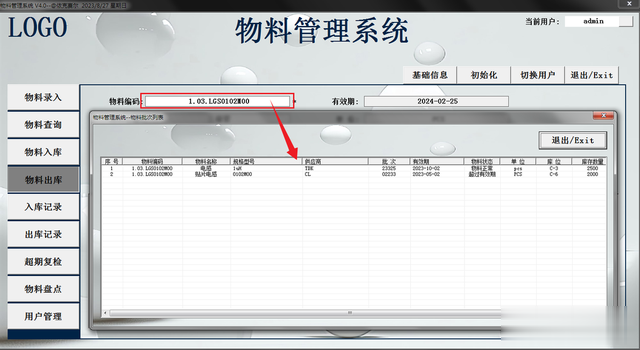

3.4.3 当物料超过有效期:当物料超过有效期,则会弹出提示框,超有效期的物料不能正常添加。
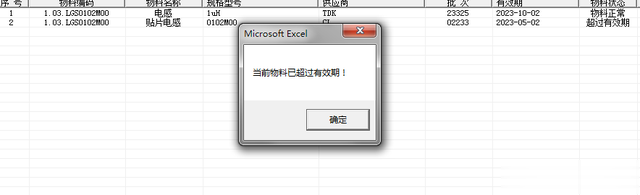
3.5 入库记录:入库记录可根据多条件和入库日期时间进行筛选查看。

3.5.1 导出:点击“导出”按钮可导出查询框所有入库记录。
3.6出库记录:出库记录与入库记录查询一样。
3.7超期复检:超期复检可先根据多条件筛选需要复检的物料。
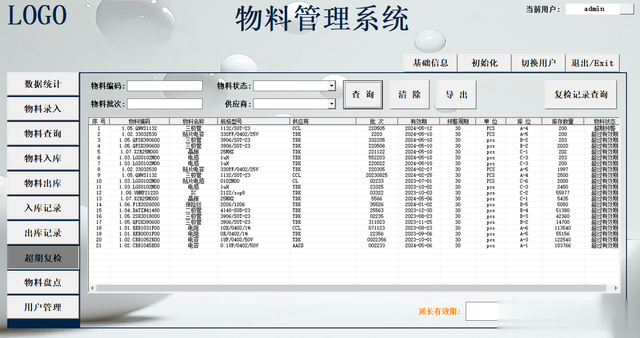
3.7.1延长有效期:在筛选出需要复检的物料后,在列表框下方输入需要延长有效期的天数后点击“确认”按钮,可将列表框的所有物料统一延长录入的天数。

3.7.2导出:点击“导出”按钮可导出查询框所有入库记录。
3.8 物料盘点:物料盘点需按下方按钮顺序依次导出盘点表-选择盘点表-导入盘点数据来完成。
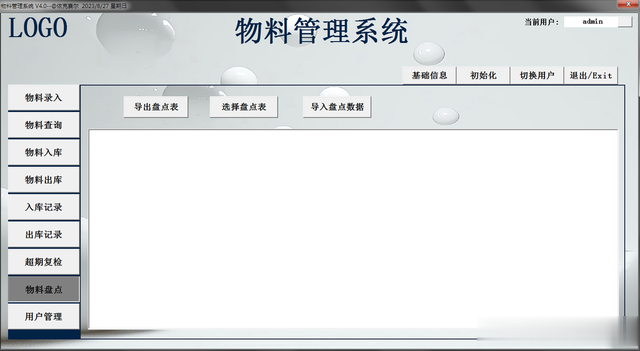
3.8.1 导出盘点表:点击“导出盘点表”按钮后,可将系统内的所有物料信息导出,并以Excel格式保存至当前系统目录下。将物料实际数量盘点完毕并录入至“盘点数量”列即可。
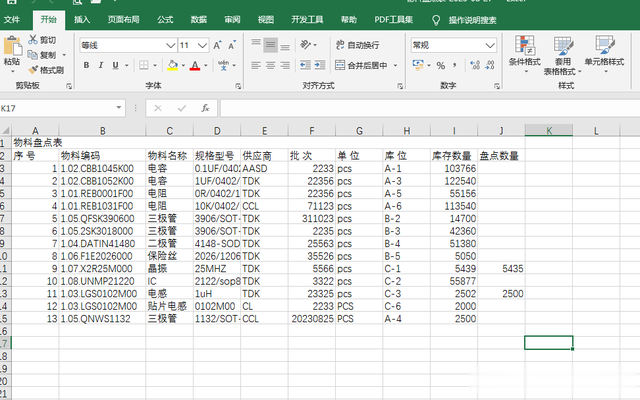
3.8.2 选择盘点表:点击“选择盘点表”按钮后,在弹出的窗口选择录入盘点数据的表格后,自动添加已盘点的数据至列表框。

3.8.3 导入盘点数据:点击“导入盘点数据”按钮后,可将已经盘点号的数据更新至数据库。
4、用户管理:用户管理界面可管理当前系统内的所有用户信息。可删除、新增、修改和配置所有用户的权限。
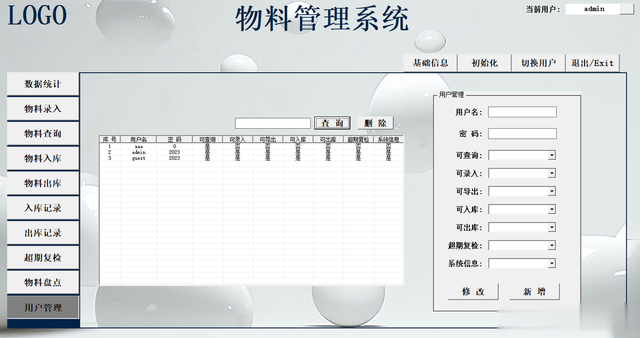
4.1 用户修改:双击查询框的用户后,可快速将当前用户添加至“用户管理”窗口,可在此修改用户密码和华额分配对应的权限信息。
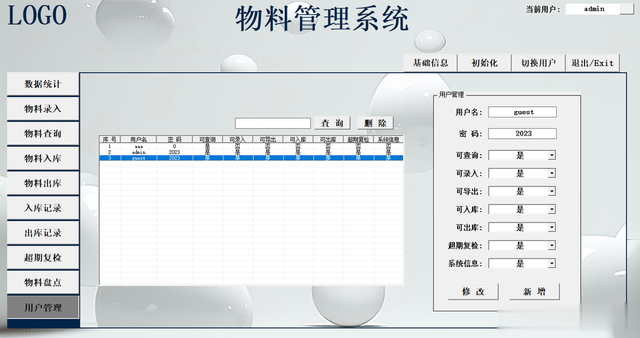
4.2 用户删除:选择查询框的用户后点击“删除”按钮,可删除选择的用户信息。
4.3 用户新增:在用户管理界面输入用户名、密码、属性后点击“新增”按钮即可。当用户名存在重复时,自动弹窗提醒。
4.4 密码修改:在主界面右上角点击“空白”按钮,可打开当前用户密码修改的界面。输入原密码和新密码后点击“确认”即可。

4.5 用户切换:点击“用户切换”按钮,可返回登录界面,方便快速切换其他用户登录。
5、系统信息:系统信息主要包含基础信息、初始化、数据库配置等功能。
5.1基础信息:在主界面点击“基础信息”按钮,可打开基础信息的界面。基础信息可配置当前系统的所有下拉信息、系统初始密码以及LOGO显示信息。
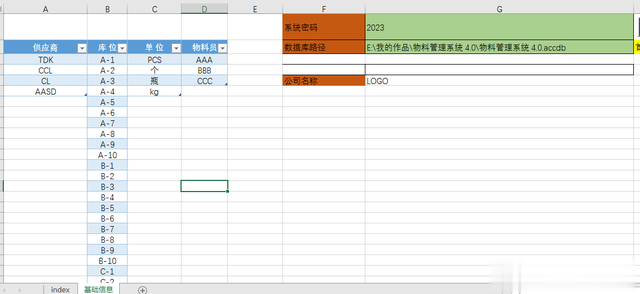
5.2 初始化:在主界面点击“初始化”按钮后,输入系统初始密码。可将当前系统除用户信息以外的所有信息快速清除。

5.3 数据库配置:首次使用本系统必须进行数据库配置才能正常使用。如果要局域网多用户使用,在数据库配置前需要将数据库文件“物料管理系统 4.0.accdb”放置于服务器共享盘中。
5.3.1 路径选择:数据库配置在登录界面选择“修改配置”按钮即可打开数据库路径选择窗口。
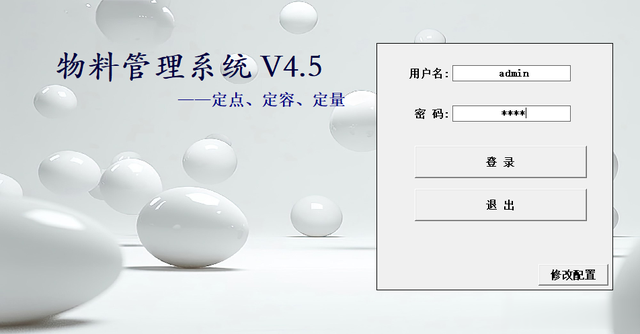
5.3.2 选择Access文件的数据库后,自动添加路径至指定位置后点击“确认”即可。


由于时间限制,本次作品就分享到这里。
